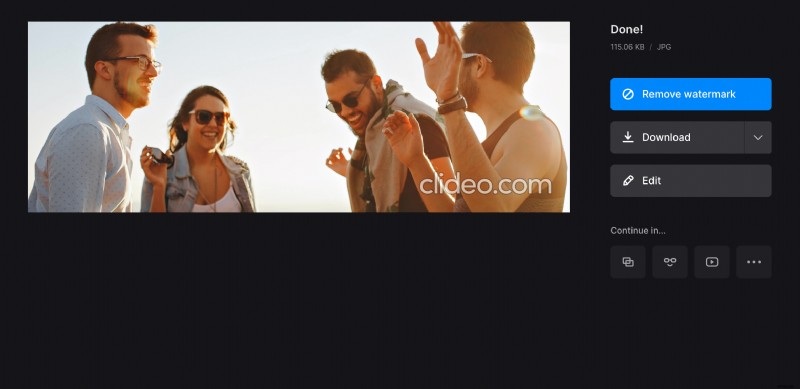Taille de la bannière Tumblr
Ce qui fait la vraie différence entre Tumblr et les autres réseaux sociaux, ce sont ses paramètres de personnalisation :chaque utilisateur peut modifier son profil et le rendre vraiment unique.
Quant aux spécifications, il a un système assez compliqué. Mais pas de soucis, nous vous conseillerons.
La plateforme accepte les formats d'image suivants :JPG, PNG, GIF, BMP. Quant aux limites de taille des images Tumblr, elles dépendent du type de publication :
- Avatar :128 x 128 pixels et 64 x 64 pour l'avatar sur les publications ;
- Postes du tableau de bord :de 540 x 750 à 1 280 x 1 920 ;
- Dans le flux :au moins 540 x 810, recommandé 1 280 x 1 920 ;
- Grand ensemble de photos dans le flux :245 x 245 ;
- Petit ensemble de photos dans le flux :177 x 177 ;
- Taille de l'en-tête Tumblr , également appelée bannière, ne doit pas être inférieure à 640 x 360, idéalement 3 000 x 1055.
N'oubliez pas que tous les autres médias sociaux ont également leurs caractéristiques uniques, donc où que vous alliez publier votre contenu visuel, vous devrez d'abord le redimensionner et l'ajuster.
Heureusement, nous avons un outil pratique pour cela ! Suivez simplement trois étapes :
-
Télécharger une image à redimensionner
Ouvrez le redimensionneur d'images en ligne de Clideo dans n'importe quel navigateur. Assurez-vous que votre connexion Internet est rapide et stable. Appuyez sur le bouton bleu "Choisir un fichier" pour récupérer la photo sur votre appareil personnel. Vous pouvez également l'importer depuis Google Drive ou Dropbox.
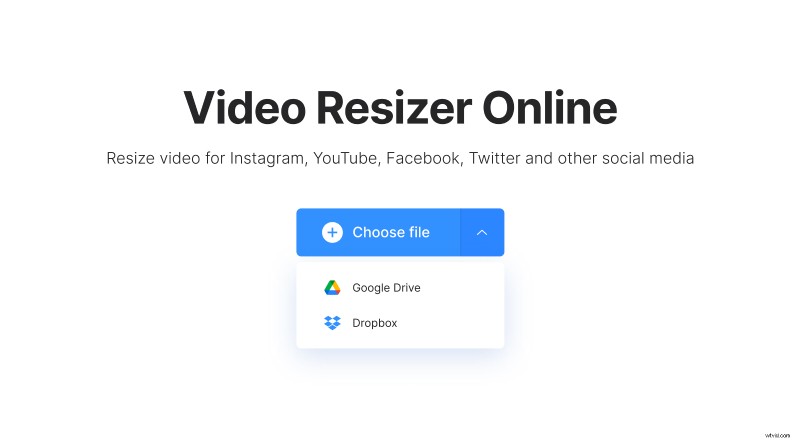
-
Créer la bannière
Pour que votre visuel réponde aux spécifications de Tumblr, vous devez sélectionner l'option "Personnalisé", décocher le signe de la chaîne entre les cases et définir manuellement la largeur et la hauteur de l'image.
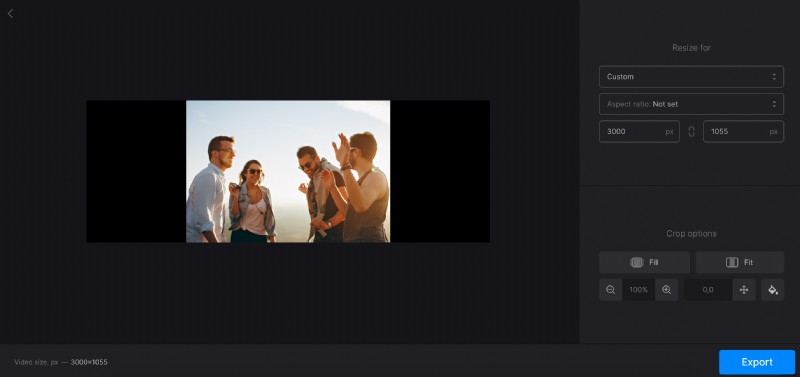
Si vous souhaitez publier votre image ailleurs, choisissez simplement l'un des préréglages de médias sociaux et de type de publication. Vous pouvez également vous en tenir à l'option "Personnalisé", configurer le format d'image et saisir un seul paramètre - le second sera appliqué automatiquement.
Décidez de l'option de recadrage. Faites attention - si vous appuyez sur "Remplir", l'image peut être coupée, mais si vous adaptez le visuel au cadre, des barres latérales noires peuvent apparaître. Essayez différentes combinaisons, modifiez la couleur d'arrière-plan ou floutez-la, effectuez un zoom avant et arrière sur l'image pour trouver la meilleure solution.
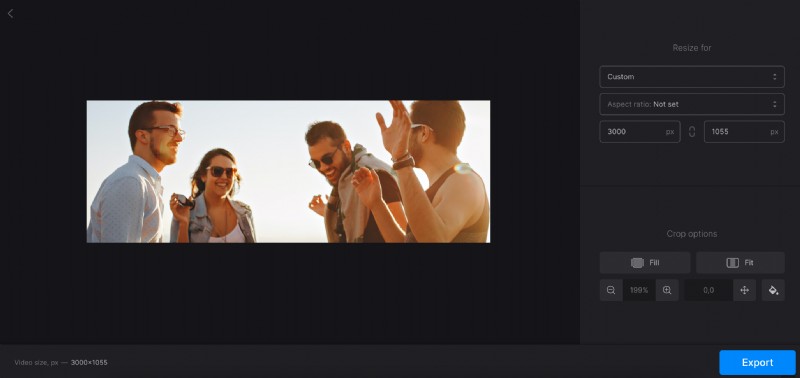
Lorsque vous avez terminé, cliquez sur "Exporter" et préparez-vous à réviser le résultat.
-
Enregistrer la bannière Tumblr
Téléchargez la photo prête et enregistrez-la sur votre appareil personnel ou votre compte de stockage en nuage. Si vous souhaitez supprimer un petit filigrane discret ou modifier votre visuel dans l'un de nos autres outils immédiatement sans téléchargement préalable, abonnez-vous à Clideo Pro.